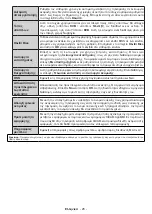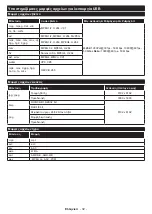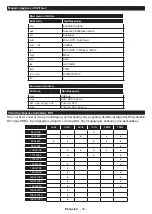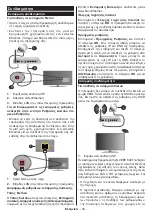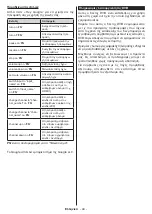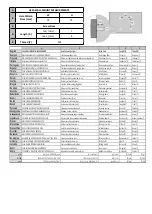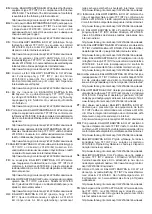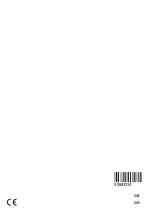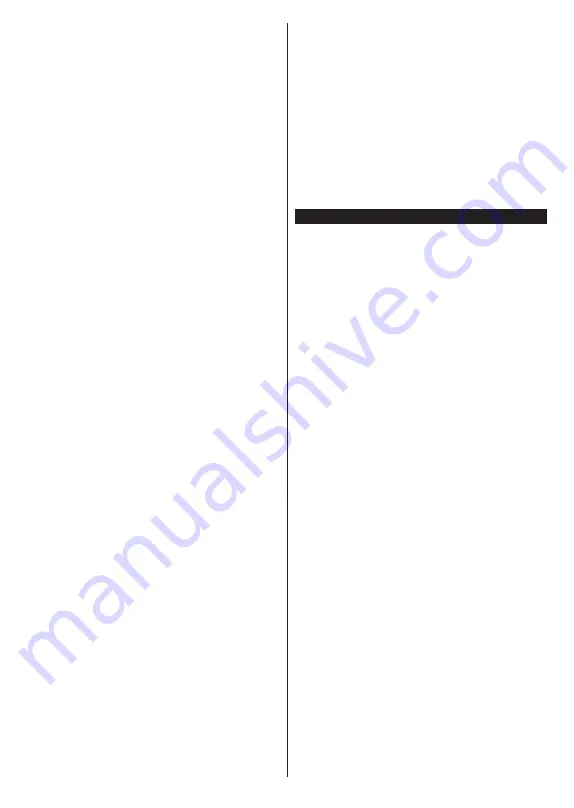
Ελληνικά
- 39 -
κλπ.), βίντεο σε πρώτη ζήτηση, ηλεκτρονικό οδηγό
προγραμμάτων, διαδραστική διαφήμιση, εξατομίκευση
ρυθμίσεων, δυνατότητα ψήφου, παιχνίδια, δυνατότητες
κοινωνικής δικτύωσης και άλλες εφαρμογές μέσων.
Οι εφαρμογές HbbTV είναι διαθέσιμες σε κανάλια
όπου παρέχεται αντίστοιχο σήμα από το φορέα
εκπομπής. Ο φορέας εκπομπής επισημαίνει μια
εκπομπή ως "αυτόματης εκκίνησης" και αυτή η
εφαρμογή ξεκινά αυτόματα από την πλατφόρμα.
Η εκκίνηση των εφαρμογών αυτόματης εκκίνησης
γενικά επιτυγχάνεται με ένα μικρό κόκκινο εικονίδιο
κουμπιού για να ειδοποιείται ο χρήστης ότι υπάρχει
εφαρμογή HbbTV στο κανάλι αυτό. Πιέστε το κόκκινο
κουμπί για να ανοίξετε τη σελίδα της εφαρμογής. Αφού
εμφανιστεί η σελίδα, μπορείτε να επιστρέψετε στην
αρχική κατάσταση του εικονιδίου κόκκινου πλήκτρου
πατώντας πάλι το κόκκινο πλήκτρο. Μπορείτε
να επιτύχετε εναλλαγή ανάμεσα στη λειτουργία
εικονιδίου κόκκινου πλήκτρου και την πλήρη λειτουργία
διασύνδεσης χρήστη (UI) της εφαρμογής μόνο με την
πίεση του κόκκινου πλήκτρου. Θα πρέπει να έχετε
υπόψη σας ότι η δυνατότητα εναλλαγής του κόκκινου
πλήκτρου παρέχεται από την εφαρμογή και ορισμένες
εφαρμογές ενδέχεται να συμπεριφέρονται διαφορετικά
(μπορεί να ορίζονται πλήκτρα άλλων χρωμάτων όπως
πράσινο, κίτρινο, μπλε, για κάποιες άλλες λειτουργίες,
π.χ. συντομεύσεις).
Αν μεταβείτε σε άλλο κανάλι ενώ είναι ενεργή μια
εφαρμογή HbbTV (είτε σε λειτουργία εικονιδίου
κόκκινου πλήκτρου είτε σε πλήρη λειτουργία UI),
μπορεί να συμβούν τα παρακάτω σενάρια.
• Η εφαρμογή μπορεί να συνεχίσει να εκτελείται.
• Η εφαρμογή μπορεί να τερματιστεί.
• Η εφαρμογή μπορεί να τερματιστεί και να τεθεί
σε λειτουργία άλλη εφαρμογή αυτόματης έναρξης
κόκκινου πλήκτρου.
Το HbbTV επιτρέπει στις εφαρμογές να λαμβάνονται
και από ευρυζωνική και εναέρια μετάδοση. Ο φορέας
εκπομπής μπορεί να έχει ενεργοποιήσει και τους δύο
τρόπους ή μόνο έναν από αυτούς. Αν η πλατφόρμα
δεν διαθέτει λειτουργική ευρυζωνική σύνδεση, μπορεί
και πάλι να θέσει σε λειτουργία εφαρμογές που
εκπέμπονται μέσω εναέριας εκπομπής.
Οι εφαρμογές κόκκινου πλήκτρου αυτόματης έναρξης,
γενικά παρέχουν συνδέσμους προς άλλες εφαρμογές.
Ο χρήστης μπορεί τότε να μεταβεί σε άλλες εφαρμογές
χρησιμοποιώντας τους παρεχόμενους συνδέσμους.
Οι εφαρμογές θα πρέπει να παρέχουν οι ίδιες έναν
τρόπο τερματισμού. Συνήθως για το σκοπό αυτό
χρησιμοποιείται το πλήκτρο
Έξοδος
.
Οι εφαρμογές HbbTV χρησιμοποιούν πλήκτρα του
τηλεχειριστηρίου για αλληλεπίδραση με το χρήστη.
Όταν τεθεί σε λειτουργία μια εφαρμογή HbbTV, ο
έλεγχος ορισμένων πλήκτρων ανήκει στην εφαρμογή.
Για παράδειγμα, η αριθμητική επιλογή καναλιού ίσως
δεν λειτουργεί σε εφαρμογή Τελετέξτ όπου οι αριθμοί
δηλώνουν σελίδες Τελετέξτ.
Το πρότυπο HbbTV απαιτεί δυνατότητες ροής
δεδομένων AV για την πλατφόρμα. Υπάρχουν
πολλές εφαρμογές που παρέχουν βίντεο σε πρώτη
ζήτηση (VOD) και υπηρεσίες τηλεόρασης catch-up
(παρακολούθησης παλαιών επεισοδίων). Ο χρήστης
μπορεί να χρησιμοποιεί τα πλήκτρα αναπαραγωγής,
παύσης, διακοπής, ταχείας προώθησης και ταχείας
επιστροφής του τηλεχειριστηρίου για αλληλεπίδραση
με το περιεχόμενο AV.
Σημείωση:
Μπορείτε να ενεργοποιήσετε ή να απενεργοποιήσετε
αυτή τη λειτουργία από το μενού
Ρυθμίσεις Απορρήτου
στο
μενού
Ρυθμίσεις>Σύστημα
.
Smart Center
Το Smart Center είναι μια εφαρμογή για κινητά με
λειτουργικά συστήματα iOS και Android. Με την
κινητή συσκευή σας, μπορείτε εύκολα να μεταδώσετε
ροή δεδομένων των αγαπημένων σας ζωντανών
εκπομπών και προγραμμάτων από την τηλεόρασή
σας τύπου smart TV. Επίσης μπορείτε να τρέξετε
τις εφαρμογές σας, να χρησιμοποιήσετε την κινητή
συσκευή σας ως τηλεχειριστήριο για την τηλεόραση
και να μοιραστείτε αρχεία πολυμέσων.
Σημείωση:
Η δυνατότητα χρήσης όλων των λειτουργιών
αυτής της εφαρμογής εξαρτάται από τις δυνατότητες της
τηλεόρασής σας.
Τα πρώτα βήματα
Για να μπορείτε να χρησιμοποιήσετε λειτουργίες που
βασίζονται στο Internet, το μόντεμ/o δρομολογητής σας
πρέπει να είναι συνδεδεμένο στο Internet.
ΣΗΜΑΝΤΙΚΟ:
Βεβαιωθείτε ότι η τηλεόραση και η κινητή
συσκευή έχουν συνδεθεί στο ίδιο δίκτυο.
Για λειτουργίες κοινής χρήσης πολυμέσων, θα πρέπει
να είναι ενεργοποιημένη η επιλογή
Κοινή χρήση
Ήχου και Βίντεο
(αν είναι διαθέσιμη). Πατήστε
το πλήκτρο
Αρχική
στο τηλεχειριστήριο, επιλέξτε
το μενού
Ρυθμίσεις>Συσκευές
και πατήστε
OK
.
Επισημάνετε την επιλογή
Κοινή χρήση Ήχου Βίντεο
και αλλάξτε την κατάσταση σε
Ενεργοποιημένη
. Η
τηλεόρασή σας είναι τώρα έτοιμη να συνδεθεί με την
κινητή συσκευή σας.
Εγκαταστήστε την εφαρμογή
Smart Center
στην
κινητή σας συσκευή.
Ξεκινήστε την εφαρμογή Smart Center. Αν όλες οι
συνδέσεις έχουν διαμορφωθεί σωστά, θα δείτε το
όνομα της τηλεόρασής σας στην κινητή σας συσκευή.
Αν το όνομα της τηλεόρασής σας δεν εμφανίζεται στη
λίστα, περιμένετε λίγο και αγγίξτε το γραφικό στοιχείο
Ανανέωση
. Επιλέξτε την τηλεόρασή σας από τη λίστα.
Οθόνη κινητής συσκευή
Στην κύρια οθόνη μπορείτε να βρείτε καρτέλες για
να αποκτήσετε πρόσβαση σε διάφορες λειτουργίες.
Η εφαρμογή λαμβάνει την τρέχουσα λίστα καναλιών
από την τηλεόραση κατά την εκκίνησή της.
Summary of Contents for FLS32229
Page 83: ...GB GR 50683314 ...